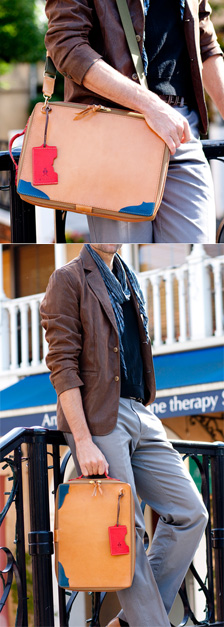SHINN::Scribble
2011.12.05
「ポメラ」DM5 を Mac,Dropbox と連携させる 
キングジム「ポメラ」DM5 を買って以来,ブログの下書きや本の抜き書きにポメラが大活躍しています。持ち運びやすく,電源を入れてすぐに使える点が気に入ってます。
ポメラ単体ではブログの更新などを行えないため,ポメラで入力したテキストは USB 接続あるいは microSD カード経由で PC へ取り込む必要があります。
「ポメラ」DM5 は Mac OS 非対応となっていますが,USB 接続すると Mac OS が認識してくれるので,自宅の iMac へは USB 接続で取り込んでいます。
iMac に「ポメラ」DM5 を USB 接続すると,本体メモリと microSD カードが別々のドライブとして認識されます。ただし,Mac がポメラを認識するまで 40 秒近くかかります(これが非対応としている原因か?)。
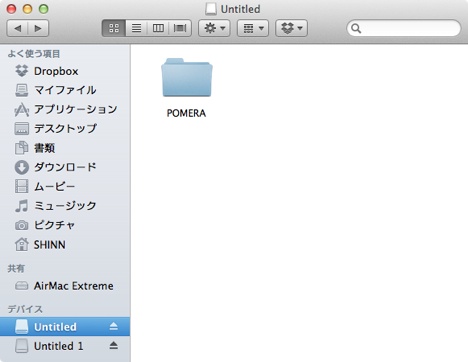
iMac へ取り込んで編集したファイルは,後からポメラで編集を続けられるよう手動でポメラへ戻していましたが,さらに欲が出てスマートフォンや会社の PC でも編集したくなりました。
そこでフリーソフトと Dropbox を利用して,以下のような環境を作ってみました(Windows でも可)。
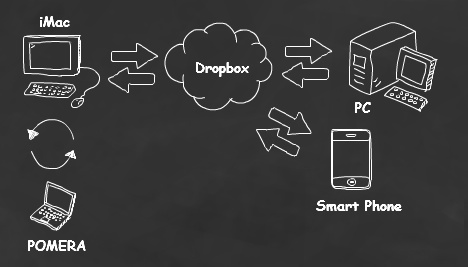
ポメラから取り込んだテキストを自宅の iMac で Dropbox へ同期すれば,会社の PC や移動中のスマートフォンでもテキスト編集が行えますし,編集済みのテキストは Dropbox が自宅の Mac へ同期してくれます。
帰宅後,自宅でポメラと iMac の Dropbox を同期すれば,会社・外出先での編集内容をポメラへ取り込むことができます。
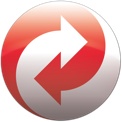 ポメラと iMac の Dropbox を手動で同期することも可能ですが,面倒なので同期ソフト「グッドシンク for Mac 無料版」を利用しています。ちなみに「グッドシンク for Mac」は現在のところベータ版なので無料版にも機能制限はありませんが,正式版がリリースされると Windows 版と同様に同期可能ファイル数が 100 に制限されると思います。しかし,ポメラに 100 以上のファイルを置くつもりはないので無料版のままで問題なさそうです。
ポメラと iMac の Dropbox を手動で同期することも可能ですが,面倒なので同期ソフト「グッドシンク for Mac 無料版」を利用しています。ちなみに「グッドシンク for Mac」は現在のところベータ版なので無料版にも機能制限はありませんが,正式版がリリースされると Windows 版と同様に同期可能ファイル数が 100 に制限されると思います。しかし,ポメラに 100 以上のファイルを置くつもりはないので無料版のままで問題なさそうです。
以下,「グッドシンク for Mac」を使ったポメラと Dropbox の簡単な同期手順です。
まず,GoodSync のダウンロードページから「グッドシンク for Mac」をダウンロードしてインストールします(コピーするだけ)。
次に,インストールした「グッドシンク for Mac」を起動します。初回起動時に「グッドシンクオンラインサーバ管理者アカウント」のウィンドウが表示されますが,「キャンセル」をクリックしてウィンドウを閉じ,「新規ジョブ作成」を選択します。
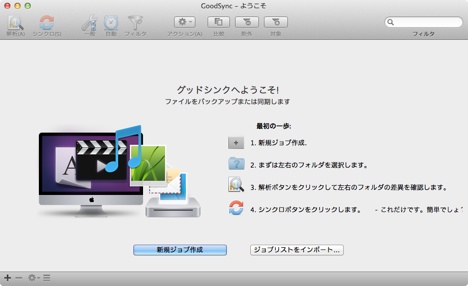
ジョブ作成では同期する 2 つフォルダを指定するため,あらかじめ Dropbox 内にポメラと同期するフォルダを作成しておきます。そして,ジョブの一方に作成した Dropbox 内のフォルダを,もう一方にはポメラの microsSD カード内の「POMERA」フォルダを指定し,ジョブを保存します。
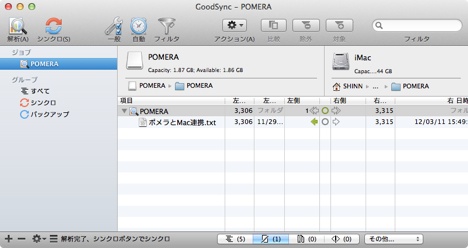
以上で準備完了です。ツールバーの「解析」ボタンをクリックすると,コピー対象ファイルがコピー方向とともに一覧へ出力されます。ここで問題がなければ「シンクロ」ボタンを押して同期します。ファイルが競合すると警告が表示されますので,コピー方向を指定して同期します。
グッドシンクでは削除を伝搬しないようにするなど様々なオプションが用意されているので,自身の環境に合わせて設定をすると良いと思います。
自分では気に入った環境が出来上がったのですが,解決できていない問題が 1 つあります。
先に書いたとおり,Mac ではポメラが 2 つのドライブ(Untitled と Untitled 1)として認識されるのですが,ドライブ名がそのときどきで入れ替わってしまいます。そのため,同期前にドライブ名を確認し,必要に応じてジョブを再設定しなければなりません。
関連エントリー
- ポメラ DM25 が出る
- 小冊子作成でポメラが重宝した
- 「ポメラ DM11G ランバ・ラルモデル」も買いました
- ポメラ DM5 の視認性向上のため液晶シートを貼る
- 「ポメラ DM11G シャア・アズナブルモデル」の使い心地
- 「ポメラ DM11G シャア・アズナブル モデル」を買いました
- ポメラでの HTML 入力には Markdown 記法
- ポメラ DM5 のファーストインプレッション
- キングジム「ポメラ」DM5 を買いました
TrackBackshttp://shinn.boo.jp/mt/mt-tb.cgi/1083
- ポメラとJornada720とドロップボックスと from 極楽社員のスピード仕事術 2011.12.07 12:13
いつもコメントを下さるSHINNさんがポメラDM5を購入され、データの同期に関して興味深い工夫をなさっています。 - Dropboxを介して自宅と職場でデータの共有をする from 極楽社員のスピード仕事術 2012.01.26 12:11
ついにクラウドの有効利用に成功しました! これまでは、「USBやらコンパクトフラッシュといった手元にある記憶メディアしか信用しない」 という姿勢であっ...
Comments
- おなら出ちゃっ太 : 2011.12.05 16:00
おお!何やら高度な技術を使った手法ですねえ。
DropBOXは使ったことがないのですが、参考にさせていただきます。
まあJornada720は今のwebサービスにはほとんどアクセスできないので、フラッシュカード経由しかデータ共有の方法がないのですけれども。
(^^; - SHINN : 2011.12.05 20:48
おなら出ちゃっ太さん,コメントありがとうございます。
Jornada720ってWindowsCE機ですよね。以前,Mobile Gearやシグマリオン3を使っていたので,キーボードの打ちやすさはポメラよりも良かったなと覚えています。ATOKは入れていませんでしたが,Pocket WZ Editorというエディタソフトを使っていました(いまでも手元にあります)。懐かしいなぁ。
- おなら出ちゃっ太 : 2011.12.06 16:39
ドロップボックスのアカウントをとってみました。Jornada720ではまだ試していませんが、たぶんダメでしょう。(^^;
ダメでも、みなさんのブログ記事を読んで新しいことにチャレンジするのは楽しいです。
きっと脳細胞も少しは活性化されて、多少は老化予防になる、と思いたい、なるといいなあ、なると期待したい!
- SHINN : 2011.12.06 18:36
> ドロップボックスのアカウントをとってみました。
Jornada720では厳しいでしょうが,使い慣れてくると本当に便利ですよ。知人と写真の受け渡しをするときなど,共有フォルダが作成できるので重宝します。
はじめのうちは便利さを実感できないかもしれませんが,慣れるまでは我慢です(笑)。
- おなら出ちゃっ太 : 2012.01.12 13:51
一ヶ月近くたって、ようやくグッドシンクがバックアップ用ツールと同じ働きをするということが理解できました。
遅いっつーねん。(゚ ゚ )☆\ばきおい同じような方式を導入しようと考えて。
Memo用ツールのデータ保存先をドロップボックスのフォルダに変更することにしました。
さすれば、バックアップ用ツールで同期しなくともダイジョーブだと。\(^o^)/
まあJornada720ではドロップボックスが使えませんから、それは別途バックアップ用ツールでの同期が必要ですけど。それにしても、ドロップボックスを介した同期の説明の絵がお上手ですね。
こういう絵が描ける人が羨ましいです。
- SHINN : 2012.01.12 23:05
私はグッドシンクのおかげで,Pomera+Dropboxの環境が便利で手放せなくなりました。すべて無料というのがこれまた嬉しいです。
> それにしても、ドロップボックスを介した
> 同期の説明の絵がお上手ですね。黒板+チョーク風の「Simple Diagrams」というソフトを使って書きました。いろんなテンプレートが用意されていたので,それらを組み合わせただけです。
コメントをどうぞ



- ノンセクション (171)
- Mac・Apple (83)
- スマートフォン・モバイル (76)
- Web・BLOG (38)
- ネットショップ (5)
- Java 関連 (14)
- Linux (4)
- デジカメ・写真 (27)
- GTD (10)
- 革製品 (22)
- レザークラフト (16)
- 釣り (12)
- 自転車 (25)
- ミニバイク (4mini) (4)
- 文房具 (323)
- 書籍・雑誌 (100)
- 読書マインドマップ (34)
- パパ (125)
- 横浜・横須賀 (39)
- Amazon Browser for Windows Mobile 5.0
- MissingWipe for Windows Mobile
- YouTube Viewer for hTc Z
- Bluetooth 切り替えアプリ for M1000
- テーマ変更アプリ for M1000